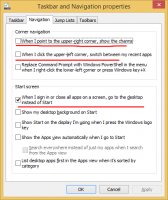Αλλάξτε τον τύπο τοποθεσίας δικτύου (Δημόσιο ή Ιδιωτικό) στα Windows 10
Η διεπαφή χρήστη των ρυθμίσεων των Windows 10 και η λειτουργία δικτύου είναι εντελώς διαφορετική από τα Windows 7 και τα Windows 8.1. Οι επιλογές έχουν μετακινηθεί και δεν είναι σαφές πώς να αλλάξετε τον τύπο δικτύου - ιδιωτικό ή δημόσιο. Θα ήθελα να μοιραστώ μαζί σας πώς μπορείτε να αλλάξετε τον τύπο τοποθεσίας δικτύου στα Windows 10.
Διαφήμιση
Όταν συνδέεστε στον λογαριασμό σας για πρώτη φορά, τα Windows 10 σάς ρωτούν σε ποιο είδος δικτύου συνδέεστε: Home ή Public.

Αν διαλέξετε Ναί, το λειτουργικό σύστημα θα το διαμορφώσει ως ιδιωτικό δίκτυο και θα ενεργοποιήσει την ανακάλυψη δικτύου. Για ένα δημόσιο δίκτυο, η ανακάλυψη και η πρόσβαση θα είναι περιορισμένες. Εάν χρειάζεται να αποκτήσετε πρόσβαση στον υπολογιστή σας από απομακρυσμένο υπολογιστή ή να περιηγηθείτε στους υπολογιστές και τις συσκευές στο τοπικό σας δίκτυο, πρέπει να τον ορίσετε σε Home (Ιδιωτικό).
Εάν αποφασίσετε αργότερα να αλλάξετε τον τύπο πρόσβασης του δικτύου στο οποίο είστε συνδεδεμένοι, ίσως να μην βρείτε ποιες ρυθμίσεις να αλλάξετε!
Υπάρχουν δύο τρόποι να αλλάξτε τον τύπο δικτύου στα Windows 10.
Μέθοδος ένα. Αλλάξτε τον τύπο πρόσβασης στο δίκτυο μέσω της εφαρμογής Ρυθμίσεις
- Ανοίξτε την εφαρμογή Ρυθμίσεις.
- Κάντε κλικ στο εικονίδιο Δίκτυο και Διαδίκτυο.

- Ανάλογα με τον τρόπο που συνδέεστε στο δίκτυό σας, πρέπει να κάνετε κλικ στην κατάλληλη υποκατηγορία στα αριστερά. Εάν χρησιμοποιείτε ενσύρματη σύνδεση, κάντε κλικ στο Ethernet. Εάν χρησιμοποιείτε κάποια ασύρματη σύνδεση, κάντε κλικ στο Wi-Fi.

- Κάντε κλικ στο όνομα της σύνδεσης στα δεξιά. Στην περίπτωσή μου, ονομάζεται απλώς "Ethernet":

- Στην επόμενη σελίδα, ενεργοποιήστε το διακόπτη Βρείτε συσκευές και περιεχόμενο για να γίνει αυτή η σύνδεση Ιδιωτικός. Εάν απενεργοποιήσετε αυτόν τον διακόπτη, αυτό θα δημιουργήσει το δίκτυό σας Δημόσιο.

Αυτό είναι. Αυτό είναι αρκετά εύκολο, έτσι δεν είναι; Αυτό είναι το μόνο που χρειάζεται να γνωρίζετε στην εφαρμογή Ρυθμίσεις για να αλλάξετε τον τύπο τοποθεσίας δικτύου.
Μέθοδος δεύτερη. Αλλάξτε τον τύπο πρόσβασης στο δίκτυο με επεξεργασία μητρώου
Μπορείτε να αλλάξετε το προφίλ δικτύου στα Windows 10 χρησιμοποιώντας μια προσαρμογή μητρώου. Αφού ακολουθήσετε τα βήματα που περιγράφονται παρακάτω, μπορείτε εύκολα να αλλάξετε το δικό σας τύπος τοποθεσίας δικτύου από Δημόσιο σε Ιδιωτικό και αντίστροφα.
- Ανοιξε Επεξεργαστής Μητρώου.
- Μεταβείτε στο ακόλουθο κλειδί μητρώου:
HKEY_LOCAL_MACHINE\SOFTWARE\Microsoft\Windows NT\CurrentVersion\NetworkList\Profiles
Συμβουλή: Βλ πώς να μεταβείτε στο επιθυμητό κλειδί μητρώου με ένα κλικ.
- Εκεί θα δείτε ένα ή περισσότερα GUID, καθένα από αυτά αντιπροσωπεύει ένα δίκτυο στο οποίο είστε συνδεδεμένοι. Δείτε την παρακάτω εικόνα για να καταλάβετε πώς λειτουργεί:

- Μεταβείτε στο δευτερεύον κλειδί GUID που ταιριάζει με την τρέχουσα σύνδεση δικτύου σας.
- Δημιουργήστε μια νέα τιμή DWORD εκεί, με όνομα Κατηγορία. Μπορεί να έχετε ήδη μια τέτοια τιμή, επομένως θα χρειαστεί μόνο να την τροποποιήσετε.
- Ορίστε την παράμετρο Κατηγορία σε μία από τις ακόλουθες τιμές:
0 - σημαίνει ότι το δίκτυό σας είναι δημόσιο.
1 - σημαίνει ότι το δίκτυό σας είναι ιδιωτικό. - Δημιουργήστε μια νέα τιμή DWORD με το όνομα CategoryType εάν δεν υπάρχει και ορίστε την τιμή της σε 0:

- Κάντε επανεκκίνηση του υπολογιστή σας.
Μετά την επανεκκίνηση, ανοίξτε το Κέντρο δικτύου και κοινής χρήσης και ελέγξτε την κατάσταση του δικτύου σας. Θα πρέπει να αντικατοπτρίζει τις αλλαγές που κάνατε. Για παράδειγμα, έχω ορίσει το Δίκτυό μου σε Ιδιωτικό χρησιμοποιώντας τις ακόλουθες τιμές:
Κατηγορία = 1. Κατηγορία Τύπος = 0.
 Τέλος, μπορείτε να χρησιμοποιήσετε το PowerShell για να αλλάξετε τον τύπο τοποθεσίας δικτύου από Ιδιωτικό σε Δημόσιο και αντίστροφα. Βλέπω Αλλάξτε τον τύπο τοποθεσίας δικτύου με το PowerShell στα Windows 10.
Τέλος, μπορείτε να χρησιμοποιήσετε το PowerShell για να αλλάξετε τον τύπο τοποθεσίας δικτύου από Ιδιωτικό σε Δημόσιο και αντίστροφα. Βλέπω Αλλάξτε τον τύπο τοποθεσίας δικτύου με το PowerShell στα Windows 10.
Αυτό είναι. Μη διστάσετε να δημοσιεύσετε τις σκέψεις, τις ερωτήσεις και τις προτάσεις σας στα σχόλια.